Helppoja tapoja DVD-levyn kopioimiseksi iPadiin Pro / Air / mini toisto
Jos haluat katsella elokuvia matkoilla, iPad on älykäs valinta. Sen pitkä akun kesto, teräväpiirtonäyttö ja kevyt runko ovat saaneet monia faneja. Niinpä monet ihmiset katsovat iPad-elokuvia tai TV-ohjelmia offline-tilassa tappamaan aikaa. Sitten täällä tulee kysymys, miten laittaa DVD iPadiin käyttämällä PC: tä tai Macia?
Minkä pitäisi olla suurin ongelma videoiden yhdistämisessä?
Artikkelissa jaetaan 3 erilaista videoiden yhdistämisratkaisua videoiden yhdistämiseen eri tiedostomuodoissa, videoiden yhdistämiseen verkossa ja videoiden liittämiseen iPhonessa. Jos sinulla on samanlainen ongelma, voit löytää sopivan videoliittimen artikkelista nyt.

Osa 1. iPad-yhteensopivat video- ja äänimuodot
No, tarkistetaan DVD ensin iPadille tuetut video- ja äänimuodot. iPad on suosittu Apple-tablet-linja. Joka vuosi Apple julkaisee tai päivittää useita iPad-tuotteita.
Applen lippulaivana ja kilpailukykyisenä tuotteena tablet-markkinoilla iPad Pro kieltää lujan perustan sen johtavalle roolille. Loppujen lopuksi Apple on tehnyt harvoin pettymyksemme.
Samalla iPad mini-sarja on houkutteleva myös opiskelijoiden ja nuorten keskuudessa. Ennen kuin siirrät DVD-elokuvia iPadiin, sinun täytyy selvittää, mitä video- ja äänimuodosta iPad tukee.
| Tuetut iPad-videoformaatit | Tuetut iPad-äänimuodot | |
|---|---|---|
| 11 / 12.9-tuumainen iPad Pro | H.264-video jopa 4K, 30-kehyksiä sekunnissa, korkean profiilin taso 4.2, AAC-LC-ääni jopa 160 Kbps, 48kHz, stereoääni tai Dolby Audio jopa 1008 Kbps, 48kHz, stereo- tai monikanavaääni, .m4v, .mp4 ja .mov-tiedostomuodot; MPEG-4-video jopa 2.5 Mbps, 640 480-pikseleillä, 30-kehykset sekunnissa, Yksinkertainen profiili AAC-LC -äänellä jopa 160 Kbps kanavaa kohti, 48kHz, stereoääni tai Dolby Audio jopa 1008 Kbps, 48kHz, stereo tai monikanavainen ääni, m4v-, .mp4- ja .mov-tiedostomuodot; Motion JPEG (M-JPEG) 35 Mbps: iin asti, 1280 720-pikseleillä, 30-kehykset sekunnissa, ääni ulaw, PCM-stereoääni .avi-tiedostomuodossa. |
AAC (8 - 320 Kbps), Suojattu AAC (iTunes Storesta), HE-AAC, MP3 (8 - 320 Kbps), MP3 VBR, Dolby Digital (AC-3), Dolby Digital Plus (E-AC-3), Ääni (formaatit 2, 3, 4, Äänen tehostettu ääni, AAX ja AAX +), Apple Lossless, AIFFja WAV. |
| Uusi iPad 2017 (iPad 9.7) | H.264-video jopa 4K, 30-kehyksiä sekunnissa, korkean profiilin taso 4.2, AAC-LC-ääni jopa 160 Kbps, 48kHz, stereoääni tai Dolby Audio jopa 1008 Kbps, 48kHz, stereo- tai monikanavaääni, .m4v, .mp4 ja .mov-tiedostomuodot; MPEG-4-video jopa 2.5 Mbps, 640 480-pikseleillä, 30-kehykset sekunnissa, Yksinkertainen profiili AAC-LC -äänellä jopa 160 Kbps kanavaa kohti, 48kHz, stereoääni tai Dolby Audio jopa 1008 Kbps, 48kHz, stereo tai monikanavainen ääni, m4v-, .mp4- ja .mov-tiedostomuodot; Motion JPEG (M-JPEG) 35 Mbps: iin asti, 1280 720-pikseleillä, 30-kehykset sekunnissa, ääni ulaw, PCM-stereoääni .avi-tiedostomuodossa. |
AAC (8 - 320 Kbps), Suojattu AAC (iTunes Storesta), HE-AAC, MP3 (8 - 320 Kbps), MP3 VBR, Dolby Digital (AC-3), Dolby Digital Plus (E-AC-3), Ääni (formaatit 2, 3, 4, Äänen tehostettu ääni, AAX ja AAX +), Apple Lossless, AIFFja WAV. |
| iPad mini 4 | H.264-video jopa 4K, 30-kehyksiä sekunnissa, korkean profiilin taso 4.2, AAC-LC-ääni jopa 160 Kbps, 48kHz, stereoääni tai Dolby Audio jopa 1008 Kbps, 48kHz, stereo- tai monikanavaääni, .m4v, .mp4 ja .mov-tiedostomuodot; MPEG-4-video jopa 2.5 Mbps, 640 480-pikseleillä, 30-kehykset sekunnissa, Yksinkertainen profiili AAC-LC -äänellä jopa 160 Kbps kanavaa kohti, 48kHz, stereoääni tai Dolby Audio jopa 1008 Kbps, 48kHz, stereo tai monikanavainen ääni, m4v-, .mp4- ja .mov-tiedostomuodot; Motion JPEG (M-JPEG) 35 Mbps: iin asti, 1280 720-pikseleillä, 30-kehykset sekunnissa, ääni ulaw, PCM-stereoääni .avi-tiedostomuodossa. |
AAC (8 - 320 Kbps), Suojattu AAC (iTunes Storesta), HE-AAC, MP3 (8 - 320 Kbps), MP3 VBR, Dolby Digital (AC-3), Dolby Digital Plus (E-AC-3), Ääni (formaatit 2, 3, 4, Äänen tehostettu ääni, AAX ja AAX +), Apple Lossless, AIFFja WAV. |
| iPad Air 2 | H.264-video jopa 4K, 30-kehyksiä sekunnissa, korkean profiilin taso 4.2, AAC-LC-ääni jopa 160 Kbps, 48kHz, stereoääni tai Dolby Audio jopa 1008 Kbps, 48kHz, stereo- tai monikanavaääni, .m4v, .mp4 ja .mov-tiedostomuodot; MPEG-4-video jopa 2.5 Mbps, 640 480-pikseleillä, 30-kehykset sekunnissa, Yksinkertainen profiili AAC-LC -äänellä jopa 160 Kbps kanavaa kohti, 48kHz, stereoääni tai Dolby Audio jopa 1008 Kbps, 48kHz, stereo tai monikanavainen ääni, m4v-, .mp4- ja .mov-tiedostomuodot; Motion JPEG (M-JPEG) 35 Mbps: iin asti, 1280 720-pikseleillä, 30-kehykset sekunnissa, ääni ulaw, PCM-stereoääni .avi-tiedostomuodossa. |
AAC (8 - 320 Kbps), Suojattu AAC (iTunes Storesta), HE-AAC, MP3 (8 - 320 Kbps), MP3 VBR, Dolby Digital (AC-3), Dolby Digital Plus (E-AC-3), Ääni (formaatit 2, 3, 4, Äänen tehostettu ääni, AAX ja AAX +), Apple Lossless, AIFFja WAV. |
| H.264-video jopa 4K, 30-kehyksiä sekunnissa, korkean profiilin taso 4.2, AAC-LC-ääni jopa 160 Kbps, 48kHz, stereoääni tai Dolby Audio jopa 1008 Kbps, 48kHz, stereo- tai monikanavaääni, .m4v, .mp4 ja .mov-tiedostomuodot; MPEG-4-video jopa 2.5 Mbps, 640 480-pikseleillä, 30-kehykset sekunnissa, Yksinkertainen profiili AAC-LC -äänellä jopa 160 Kbps kanavaa kohti, 48kHz, stereoääni tai Dolby Audio jopa 1008 Kbps, 48kHz, stereo tai monikanavainen ääni, m4v-, .mp4- ja .mov-tiedostomuodot; Motion JPEG (M-JPEG) 35 Mbps: iin asti, 1280 720-pikseleillä, 30-kehykset sekunnissa, ääni ulaw, PCM-stereoääni .avi-tiedostomuodossa. |
AAC (8 - 320 Kbps), Suojattu AAC (iTunes Storesta), HE-AAC, MP3 (8 - 320 Kbps), MP3 VBR, Dolby Digital (AC-3), Dolby Digital Plus (E-AC-3), Ääni (formaatit 2, 3, 4, Äänen tehostettu ääni, AAX ja AAX +), Apple Lossless, AIFFja WAV. |
Yleisesti ottaen sinun täytyy muuntaa DVD-levy iPad-muotoon yhteensopimattomien ongelmien varalta. Näyttää siltä, että kaikki iPad-mallit tukevat kaikkia videoita ja ääniä. Tänä aikana voit ratkaista ongelman helposti DVD-muunnin.
Osa 2. Paras tapa muuntaa DVD iPadiksi
Vaikka näet monia ilmaisia DVD-levyjä iPad-muunninohjelmistoon markkinoilla, Tipard DVD Ripper on edelleen paras valintasi. Voit muuntaa DVD-levyn/DVD-kansion/DVD-IFO:n iPad-yhteensopiviin muotoihin 12 kertaa nopeammalla kopiointinopeudella kuin muut. Lisäksi kopioidun DVD-videon laatu on samanlainen kuin alkuperäisen DVD-videon. Lyhyesti sanottuna voit laittaa DVD:n iPadiin PC:llä tai Macilla ja DVD Ripperillä nopeasti ja turvallisesti.
DVD: n tärkeimmät ominaisuudet iPad Ripperiin
- 1. Tämän muuntimen yksi etu on tuottaa mahdollisimman korkea tulostuslaatu.
- 2. Se on yhteensopiva sekä Windows- että Mac OS: n kanssa, kuten Windows 10 ja uusin Mac-tietokoneiden versio.
- 3. Siinä on tiivis käyttöliittymä ja yksinkertaistetaan DVD: n muuntamista HD-iPad-yhteensopiviksi videoiksi
- 4. Edistyneille käyttäjille se tarjoaa laajan mukautetun vaihtoehdon tulosten laadun hallintaan.
- 5. Tämä muunnin pystyy muuntaa Blu-ray-levyjä, Ultra HD Blu-ray -levyt, salatut DVD-levyt iPadille toistettaviin videoihin.
DVD: n muuntaminen iPadiksi Toistettava video
Launch DVD to iPad Converter ja lataa DVD
Lataa ja asenna DVD-levyn iPadiin kopiointiohjelmisto tietokoneellesi. Napsauta "Lataa levy" ja sitten voit asettaa DVD-levyn tietokoneellesi DVD-aseman kautta. Voit tietysti vetää ja pudottaa videon DVD-kansiosta tähän ohjelmaan.
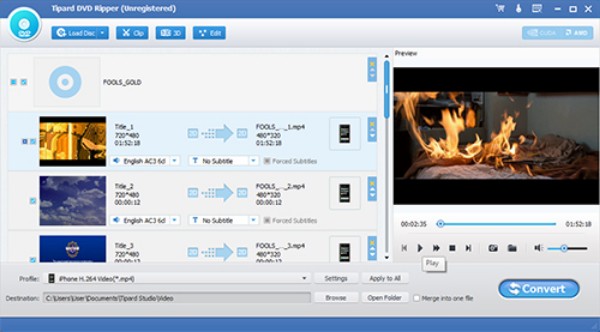
Valitse kohdemuoto ja -kansio
Avaa alareunassa oleva "Profiili" -pudotusvalikko. Valitse sopiva muoto iPad MOV:n, iPad H.264:n, iPad MPEG-4:n tai muiden tarpeidesi mukaan.
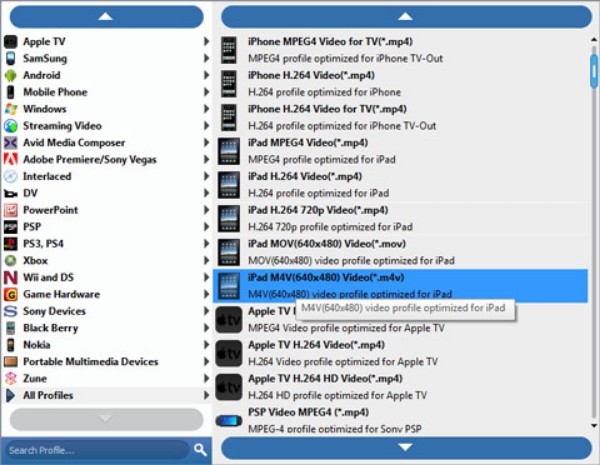
Säädä tulostusasetuksia
Avaa asetusikkuna painamalla "Asetukset" -painiketta. Sitten voit asettaa yksityiskohtaiset parametrit videon/audion bittinopeudelle, kehysnopeudelle, resoluutiolle, video/audiokooderille, näytetaajuudelle ja kanaville. Napsauta "OK" tallentaaksesi DVD-videoasetukset iPadiin.
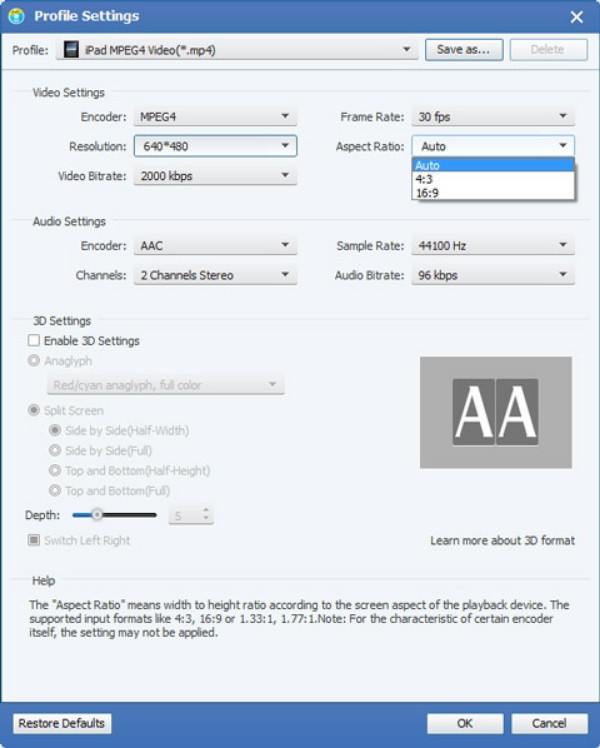
Muunna DVD iPadiksi
Napsauta "Muunna" -painiketta muuntaaksesi DVD-elokuvan iPadiksi. Aikaisemmin voit siirtää kopioidun DVD-elokuvan iPadiin offline-katselua varten.
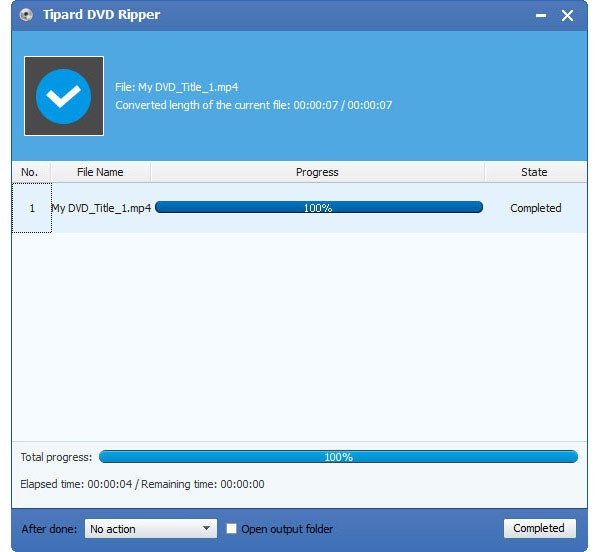
Osa 3. Oikeudellinen tapa muuntaa DVD-levyjä iPad-videoiksi ja audioiksi yhdellä pysäkillä
Monet ihmiset polttavat perheelokuvia ja muita mieleenpainuvia hetkiä DVD-levyille. Verrattuna kaupallisiin DVD-levyihin, voit löytää DVD-levyiltä monia yksittäisiä videoleikkeitä.
On hankalaa laittaa kaikki DVD-videot iPadiin. Koska joskus tarvitset vain yhden tai kaksi videoleikettä. Voit yrittää muuntaa DVD:n iPadiksi tehokkaammilla muokkausominaisuuksilla Tipard Video Converter Ultimate.
Sen ainutlaatuinen videonparannustoiminto voi parantaa videon laatua yhdellä napsautuksella. Näin voit vähentää videon tärinää, poistaa videomelun ja saada selkeämmän videon helposti. Ohjelman avulla käyttäjät voivat muuntaa ja muokata DVD: tä iPad-videoon lyhyessä ajassa.
Intuitiivinen käyttöliittymä ja helppokäyttöiset muokkaussuodattimet ovat ystävällisiä aloittelijoille. Niinpä sekä aloittelijat että asiantuntijat voivat ajaa DVD: n iPad-muuntimeen ja saada kohdevideon helposti.
Tämän DVD: n tärkeimmät ominaisuudet iPad Converteriin
- 1. Muunna DVD-levy 4K- ja HD iPad -videoiksi, joilla on laajan valikoiman laadukkaita formaatteja.
- 2. Pura musiikkia tai kappaleita DVD-levyltä iPad-yhteensopiviin muotoihin.
- 3. Muunna DVD- ja muut videot eri 3D-formaatteihin upotetulla merkityksellä.
- 4. Voit tallentaa videokuvia DVD-videon esikatselun aikana.
- 5. Valitse muunnetun DVD-videon lähdön ääniraita ja tekstitys.
- 6. Kierrä, rajaa, lisää, lisää vesileima ja ota 3D-tehosteet käyttöön reaaliaikaisen esikatseluikkunan avulla.
- 7. Tuetaan uusinta iOS 17- ja iPad Pro -ohjelmaa, iPad Air 2ia, iPad Airiä, iPad mini 4ia, iPad mini 3ia, iPad mini 2ia, iPad miniä, iPad 4ia, iPad 3ia, iPad 2ia, iPadia ja muita iOS-laitteita.
- 8. Työskentele Windows 10 / 8 / 7 / Vista / XP: n ja Mac OS X 10.5: n tai sitä uudempien kanssa.
Miten muuntaa DVD iPadiksi virheettömästi tehokkailla muokkaustyökaluilla
Lataa DVD
Lataa, asenna ja suorita DVD-iPad-muunnin ilmaiseksi. Aseta DVD-levy tietokoneesi DVD-asemaan.
Valitse Lataa levy -painike ylimmässä työkalurivissä. Kun olet ladannut tiedostoja, voit nähdä kaikki käytettävissä olevat videotiedostot pääliittymässä.
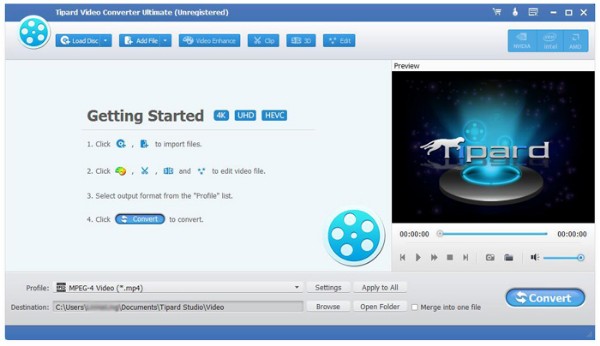
Aseta DVD iPadin video- tai äänimuotoon
Kun napsautat valintaruutua ennen yhtä videota, voit esikatsella sitä pienessä ikkunassa oikeanpuoleisessa paneelissa. Tällä tavalla voit löytää tarvitsemasi videot. Valitse tulostusmuoto alareunassa olevasta "Profiili"-luettelosta. Voit käyttää erilaisia profiileja eri pelaajille ja laitteille. Jos haluat kopioida DVD-levyn iPadiin, sinun on valittava "Apple iPad" ja hankittava haluamasi muoto.
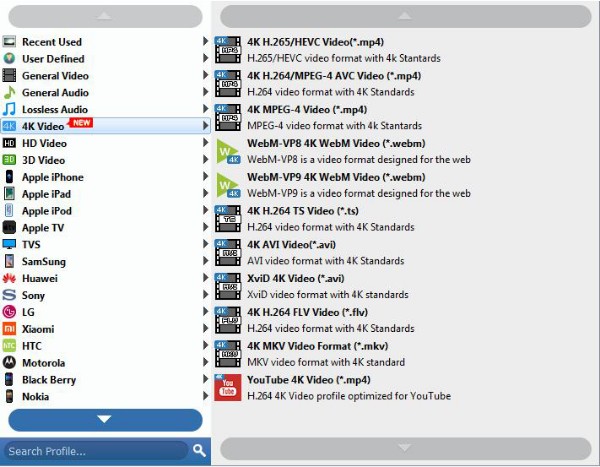
Säädä videoefektejä
Napsauta "Muokkaa" saadaksesi ponnahdusikkunan. Täällä voit kiertää videota, käyttää 3D-asetuksia, rajata videota, muokata videota, parantaa videon laatua ja lisätä vesileiman helppokäyttöisillä parametreilla. Tallenna videon muokkausmuutokset valitsemalla "Käytä" tai "Käytä kaikissa".
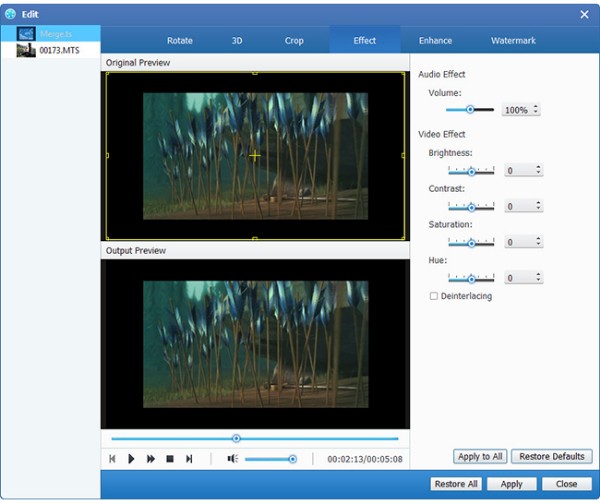
Paranna videoiden laatua
Voit myös napsauttaa "Video Enhance" päästäksesi suoraan DVD-videon parannustyökaluihin iPadiin. Tuloksena voit saada erinomaisen videolaadun, optimoida kirkkauden ja kontrastin, poistaa videon kohinaa ja vähentää tärisevää liikettä videoissa vaivattomasti.
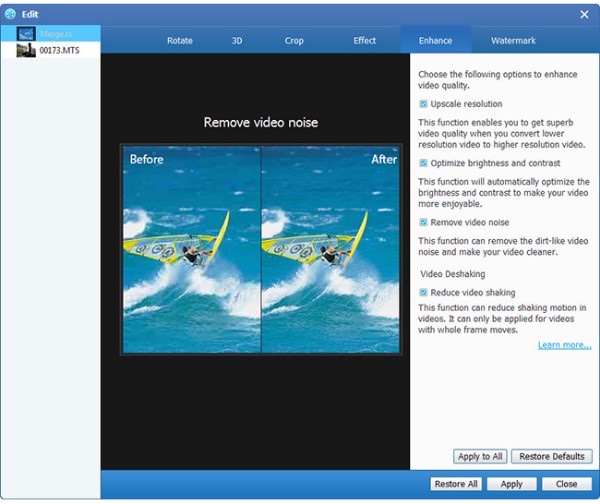
Pura suosikkileikkeesi
Jos haluat saada tietyn videosegmentin, voit napsauttaa "Clip" pääliittymässä. Esikatseluikkunan avulla voit asettaa aloitus- ja lopetusajan tarkasti.
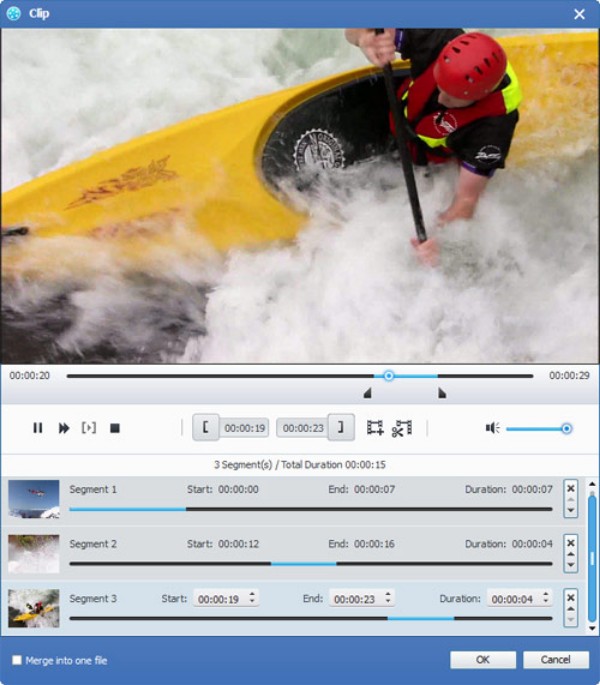
Lisäksi voit napsauttaa ennen Yhdistä yhdeksi tiedostoksi -valintaruutua yhdistääksesi videosegmentit älykkäästi. On tuettu videoiden asettamista peräkkäin ylä- tai alanuolien lisäksi.
Muunna DVD iPadiksi
Napsauta "Asetukset" määrittääksesi video- ja ääniasetukset tarvittaessa. Lisäksi voit etsiä "DVD"-osion saadaksesi lisää muokattavissa olevia vaihtoehtoja. Napsauta lopuksi "Muunna" laittaaksesi DVD iPadiin toistoa varten.
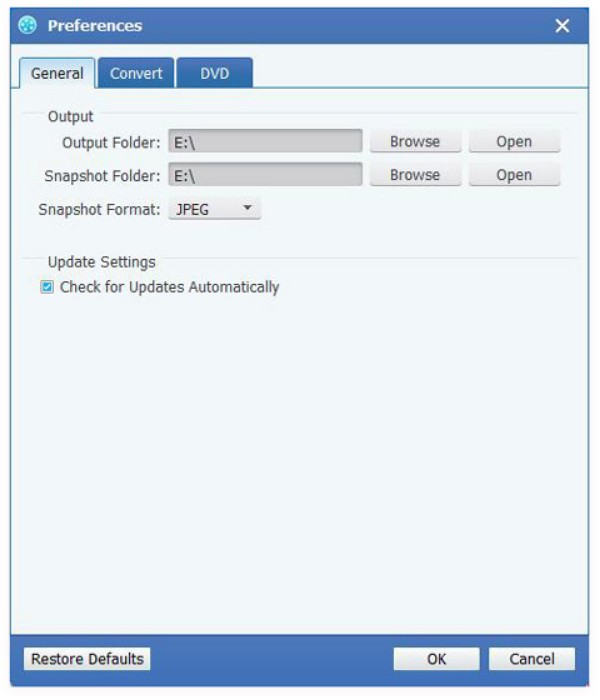
Kun otetaan huomioon, että yhä useammat katsovat elokuvia kannettavista laitteista, kuten älypuhelimista ja tableteista, muuntaa DVD iPadiksi on tullut tarpeellinen taito. Jos haluat laittaa DVD-elokuvia iPadiin offline-katseluun, voit ladata sen ilmaiseksi DVD Ripper kokeiluksi. Mitä tulee DVD-levyjen muuntamiseen, Video Converter Ultimate näyttää olevan parempi vaihtoehto. Ohjelmassa on laajat videon muokkaustyökalut ja mukautetut asetukset.







